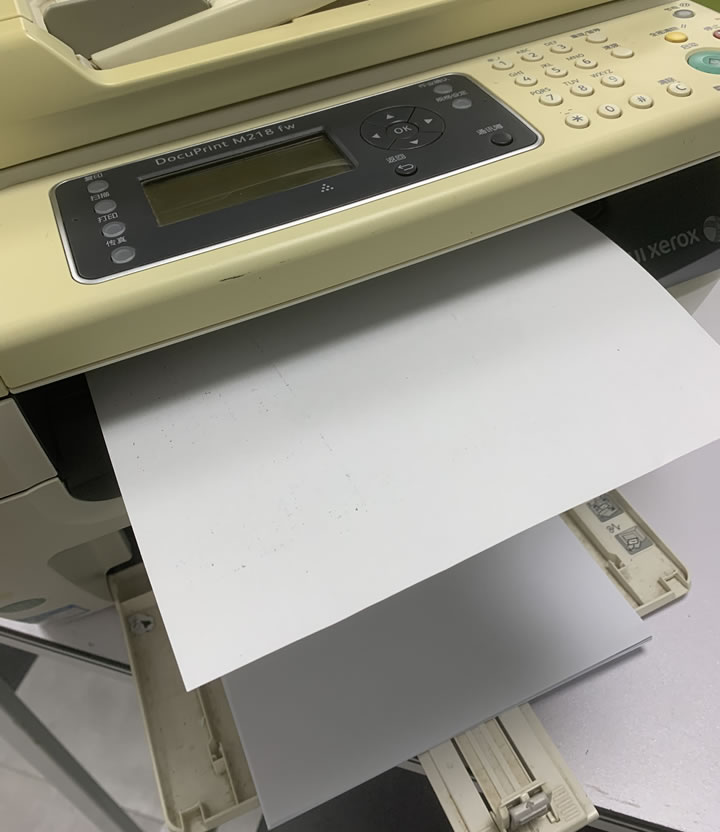
打印机
一、检查打印机的工作指示灯
如果出现脱机的现象,先检查打印机的工作状态指示灯或者是液晶显示屏幕,确保打印机处于待机状态。如果打印机的状态指示灯闪烁或是液晶屏幕提示故障信息,可以先*打印机企业的客户服务告知打印机的状态提示,将打印机从故障的状态当中恢复过来。也有的产品,会在长时间不使用的情况下,自动进入关机状态,需要手动启动电源,将打印机恢复到工作状态。
二、清除打印任务
清除文档,也就是删除打印队列。右键点击打印机图标,在弹出的菜单当中选择删除打印队列。重新启动电脑和打印机,将打印机通过USB接口连接到计算机上,再次进入控制面板的打印机选项当中,在Windows7系统当中会自动将打印机回复到可用的状态,鼠标悬停后,正确的提示信息应该为“打印队列0,准备就绪”。在WindowXP操作系统当中,从脱机状态当中回复不是自动的,需要在控制面板当中找到打印机选项,然后在菜单中选择“使用联机打印机”。
打印机处于脱机状态无法打印时,我们先检查问题,一个一个地排除,找到问题原因,再找相应的办法解决,就可以解决打印机脱机的问题了。
当打印机出现脱机状态时,可以按照以下步骤进行处理:
1. 检查打印机电源:确保打印机已经正确连接并打开电源。
2. 检查打印机连接:如果是有线连接,检查打印机与计算机之间的连接线是否松动或损坏;如果是无线连接,检查打印机是否已经连接到正确的无线网络。
3. 检查打印机设置:在计算机上打开“设备和打印机”或“打印机和扫描仪”窗口,右键点击打印机图标,选择“使用打印机”,然后点击“打印首选项”或“打印机首选项”,确保打印机没有被设置为脱机状态。
4. 打印机驱动程序更新:确保打印机驱动程序是最新的。过时的驱动程序可能导致打印机无法正常工作。可以通过访问打印机制造商的官方网站下载最新的驱动程序并安装。
5. 打印队列清除:有时打印队列中的错误文档可能会导致打印机脱机。可以尝试清除打印队列:在计算机上打开“设备和打印机”或“打印机和扫描仪”窗口,右键点击打印机图标,选择“查看打印队列”,然后选择“清除”或“删除”按钮。
6. 打印机复位:如果以上步骤都没有解决问题,可以尝试复位打印机。具体步骤可能因打印机品牌和型号而异,通常在打印机用户手册中可以找到。
7. 重启计算机和打印机:关闭打印机,然后关闭计算机。重新启动计算机后再打开打印机,看看问题是否解决。
8. 联系技术支持:如果问题依然存在,可能需要联系打印机制造商的技术支持团队寻求帮助。
Copyright © 2025 IZhiDa.com All Rights Reserved.
知答 版权所有 粤ICP备2023042255号